Hostwinds Tutorial
Cerca risultati per:
Sommario
Installa Odoo (Ubuntu 18.04)
Se desideri utilizzare il software di gestione Odoo per gestire la tua azienda, questa guida ti mostrerà cosa devi fare per installare manualmente Odoo su Hostwinds Server Linux con Ubuntu 18.04
Il software di gestione ODOO offre diverse funzionalità da installare e consente di personalizzare la configurazione. Ciò consente di creare la piattaforma di gestione che desideri. Di seguito è riportata un'immagine che mostra tutte le funzionalità che puoi installare e integrarsi con la tua piattaforma di gestione.
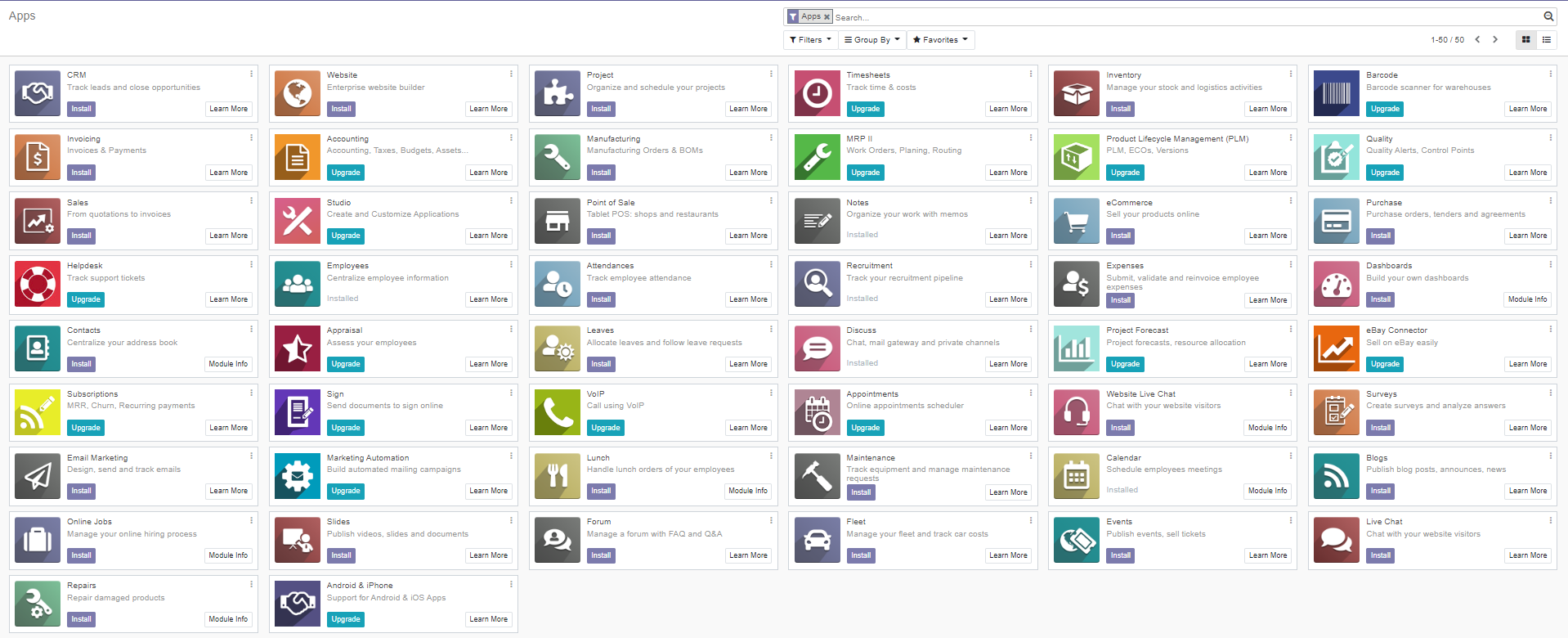
Installazioni disponibili per Odoo
Per iniziare con l'installazione, si desidera iniziare con un'installazione di OS freschi. Per questa guida, useremo Ubuntu 18.04 per installare Odoo. Puoi farlo dal Portale di controllo cloud. Basta fare clic sul menu Azioni a discesa, quindi selezionare l'opzione Reinstalla.
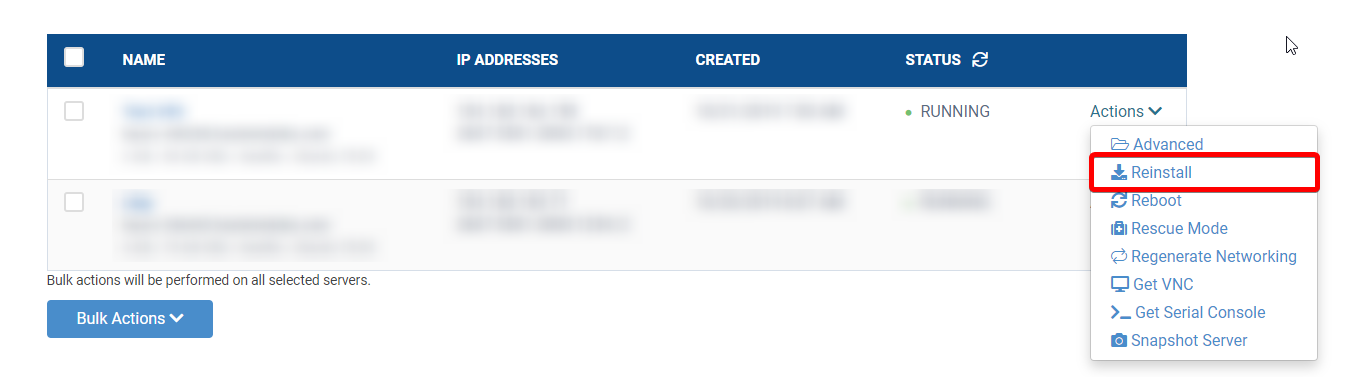
Seleziona Reinstalla nel menu Azioni
Quindi selezionare Ubuntu 18.04 e quindi confermare.
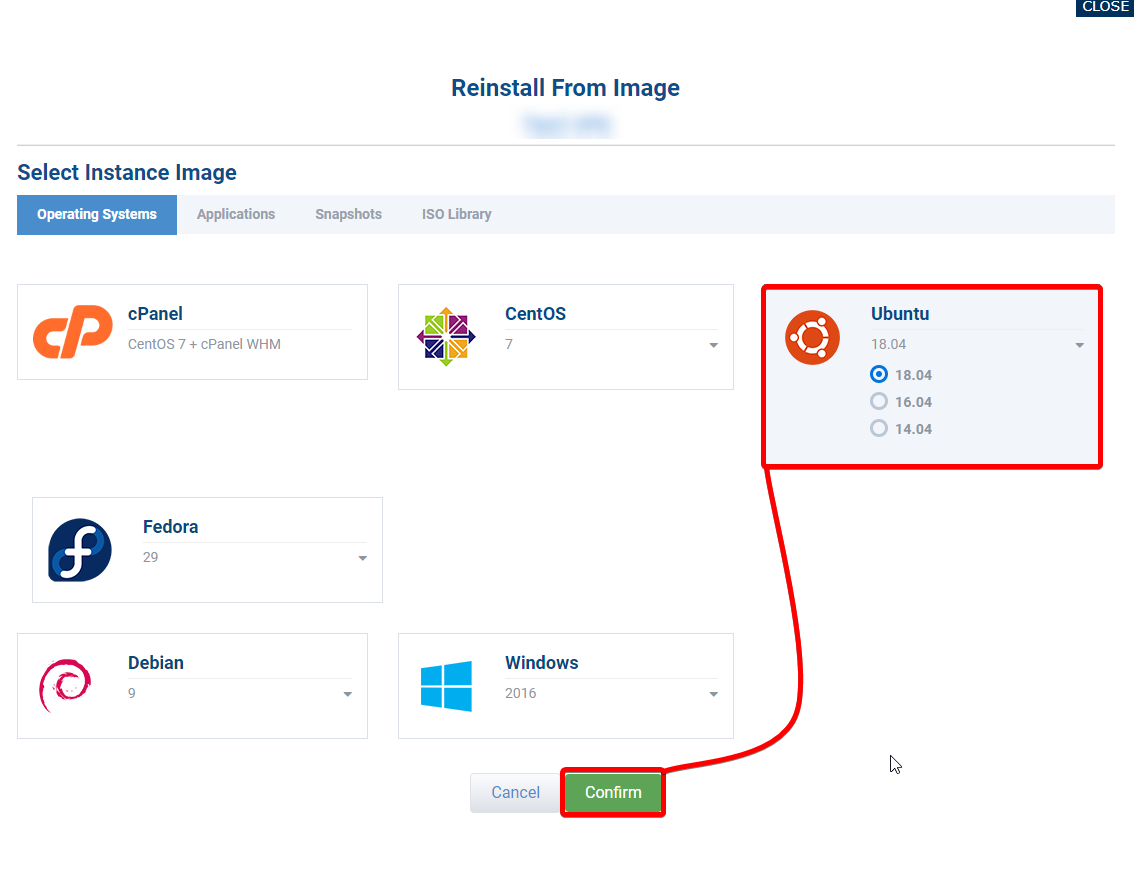
Seleziona Ubuntu 18.04, quindi conferma.
Una volta installato Ubuntu 18.04, è necessario accedere al VPS via ssh.Lo faresti usando il tuo indirizzo IP, il nome utente "root" e la password.Tutto questo dovrebbe essere disponibile nel Portale di controllo cloud Per il server hai installato Ubuntu 18.04 su. Alla fine di questo articolo, avrò tutti i comandi senza alcun testo aggiuntivo in modo da poter eseguire rapidamente i passaggi per installare Odoo.
Installazione di Odoo su Ubuntu 18.04
Per avviare l'installazione, vorresti effettuare un nuovo utente e dare loro autorizzazioni sudo. Questo utente sarà l'utente che alla fine eseguerà la tua applicazione ODOO sul tuo server.
Iniziare
Crea un nuovo utente, assicurati che la tua password sia sicura poiché avranno accesso sudo:
adduser [username]
Assegna privilegi Sudo al nuovo utente:
usermod -aG sudo [username]
Accedi al nuovo utente:
su [username]
Aggiorna e aggiorna il server:
sudo apt-get update
sudo apt-get upgrade -y
Una volta aggiornato il server con i pacchetti predefiniti, si desidera installare specificamente i seguenti pacchetti. Installa pacchetti Python e altre librerie. Molte cose vengono scaricate, e ci vorrebbe un po 'di tempo per spiegarli tutti. Per saperne di più su come lavorano insieme, puoi controllare per vedere cosa fa ognuno di loro attraverso la documentazione online.
sudo apt install git python3-pip build-essential wget python3-dev python3-venv python3-wheel libxslt-dev libzip-dev libldap2-dev libsasl2-dev python3-setuptools npm node-less libpq-dev -y
Successivamente, vorrete installare le dipendenze Python attraverso il programma di installazione PIP3. Nota Il timeout predefinito impostato su 1000. In alcuni casi, il pacchetto Babel richiederà una quantità significativa di tempo per connettersi. Avere questa argomentazione lo impedirà a scadere e non si installano correttamente.
Installa le dipendenze Python:
pip3 --default-timeout=1000 install Babel decorator docutils ebaysdk feedparser gdata gevent greenlet html2text Jinja2 lxml Mako MarkupSafe mock num2words ofxparse passlib Pillow psutil psycogreen psycopg2 pydot pyparsing PyPDF2 pyserial python-dateutil python-openid pytz pyusb PyYAML qrcode reportlab requests six suds-jurko vatnumber vobject Werkzeug XlsxWriter xlwt xlrd
Crea dipendenze web per Odoo
Successivamente, definiremo le dipendenze Web per Odoo con le seguenti 2 righe. Installeremo i fogli di stile più snello (meno) tramite NPM per aiutare a convertire il codice di Legna.js in codice CSS e meno Plugin-Clean-CSS per aiutare a ripulire il codice che genera. Libsass è un compilatore per il codice CSS che verrà generato.
sudo npm install -g less less-plugin-clean-css
sudo python3 -m pip install libsass
Installa PostgreSQL
Ora installeremo il postgresql sul server e sistemeremo e impostalo per aggiornare automaticamente. Odoo utilizzerà il database PostgreSQL per i suoi utenti, dati e installazioni. Innanzitutto, modificheremo l'elenco PGDG per la funzione APT per verificare la presenza di PostgreSQL.
sudo nano /etc/apt/sources.list.d/pgdg.list
In questo file, aggiungeremo la linea:
deb http://apt.postgresql.org/pub/repos/apt/ xenial-pgdg main
Quindi scaricheremo e installeremo PostgreSQL dal seguente comando wget.
wget --quiet -O - https://www.postgresql.org/media/keys/ACCC4CF8.asc | sudo apt-key add -
Dopo aver finito, assicurati di eseguire un aggiornamento, installare PostgreSQL.
sudo apt-get update
sudo apt-get install postgresql-9.6 -y
Crea utenti database per Odoo
Vogliamo iniziare accedendo all'utente di Postgres per creare gli altri utenti del database. Quindi assicurati di passare alla cartella degli utenti di Postgres semplicemente digitando il CD.
sudo su postgres
cd
Una volta qui, vorremmo creare due utenti, l'utente odoo e un altro utente che puoi nominare ciò che desideri, ma lo consigliamo di renderlo uguale all'utente che hai creato con i privilegi sudo.
createuser -s odoo
createuser -s [ubuntu_user_name]
Ora che abbiamo finito con l'utente PostgreSQL, vorremmo uscire da quell'utente.
exit
Crea utente e gruppo Odoo
Successivamente, vorrete creare l'utente ODOO, che gestirà il servizio ODOO sul server più avanti in questa guida. Impostamo anche la sua directory home da dove intendiamo installare il software ODOO per facilitare l'accesso.
sudo adduser --system --home=/opt/odoo --group odoo
Scarica Odoo
Ora installeremo Odoo dal repository in GitHub eseguendo il seguente comando. Innanzitutto, avremo accesso alla cartella Opt per l'utente ODOO.
cd /opt/odoo
Quindi accederemo al nostro utente ODOO abbiamo fatto il passo prima.
sudo su - odoo -s /bin/bash
Da GitHub, scaricheremo l'installazione odoo nella cartella / opt / odoo.
git clone https://www.github.com/odoo/odoo --depth 1 --branch 12.0 --single-branch
Ora dovremmo aver finito con l'utente Odoo.
exit
Crea file di registro Odoo
Successivamente, creeremo il file di registro per l'installazione odoo in modo che possa registrare modifiche o aggiornamenti effettuati. Si desidera creare il file, quindi dare autorizzazioni al tuo utente odoo da precedenti con i seguenti comandi.
sudo mkdir /var/log/odoo
sudo chown -R odoo:root /var/log/odoo
File di configurazione di Odoo
Dobbiamo creare il file di configurazione per l'installazione ODOO e impostare nuovamente la proprietà del nostro utente ODOO.
sudo nano /etc/odoo.conf
In questo file, aggiungi le seguenti righe come sono, diverse da Addons_Path. Il percorso dovrebbe essere uno dei 2 successivi percorsi annotati, o se lo hai installato altrove, quindi sul percorso che hai impostato.
[options]
; This is the password that allows database operations:
; admin_passwd = admin
db_host = False
db_port = False
db_user = odoo
db_password = False
logfile = /var/log/odoo/odoo-server.log
#Set the correct path to the addons directory
addons_path = /opt/odoo/addons,/opt/odoo/odoo/addons
Quindi imposta la proprietà per l'utente Odoo.
sudo chown odoo: /etc/odoo.conf
Installa WKHTMLTOPDF per Odoo
Infine, installeremo WKHTMLTOPDF, che viene utilizzato per convertire HTML in PDF per l'installazione ODOO. Vorresti assicurarti di non installarlo come root in quanto potrebbe causare un problema, come se fosse installato come root, fornirà un errore di avviso.
sudo wget https://builds.wkhtmltopdf.org/0.12.1.3/wkhtmltox_0.12.1.3-1~bionic_amd64.deb
Quindi, installare il WKHTMLTOPDF con il seguente comando.
sudo apt install ./wkhtmltox_0.12.1.3-1~bionic_amd64.deb -y
Quindi copia anche le installazioni nella cartella / usr / bin.
sudo cp /usr/local/bin/wkhtmltoimage /usr/bin/wkhtmltoimage
sudo cp /usr/local/bin/wkhtmltopdf /usr/bin/wkhtmltopdf
Ora abbiamo Odoo installato sul server e ora possiamo iniziare a eseguirlo e configurare il tuo odoo per la tua attività.
cd /opt/odoo/odoo
./odoo-bin
Verifica l'installazione di Odoo
Ora che abbiamo il servizio in esecuzione, possiamo controllare rapidamente se l'installazione è in esecuzione. Puoi verificarlo andando a Port 8069 sull'indirizzo IP del server in una finestra del browser.
https://AAA.BBB.CCC.DDD:8069
Fai un servizio
Successivamente, ora che abbiamo confermato di rendere l'installazione con successo, possiamo fare un servizio. Un servizio consentirà a Odoo di funzionare senza dover avere una finestra del server aperta tutto il tempo. Il servizio ti consentirà di specificare chi eseguirà il programma e eseguirlo in background. Per effettuare un servizio, seguire il codice sotto come viene inserito.
su root
###############################################################
sudo echo "[Unit]
Description=Odoo Server
After=network.target
StartLimitIntervalSec=0
[Service]
Type=simple
Restart=always
RestartSec=1
User=odoo
ExecStart=/opt/odoo/odoo/odoo-bin
[Install]
WantedBy=multi-user.target" >> /etc/systemd/system/odoo.service
###############################################################
systemctl daemon-reload
systemctl start odoo
systemctl enable odoo
Comandi del codice
Se stai cercando un elenco dei comandi che dovresti eseguire, è possibile utilizzare il seguente elenco che è stato leggermente modificato.Le linee tra le 2 pareti di '#' sono tutte parte dello stesso comando.
adduser [username]
usermod -aG sudo [username]
su [username]
sudo apt-get update
sudo apt-get -y upgrade
sudo apt install git npm python3-pip build-essential wget python3-dev python3-venv python3-wheel libxslt-dev libzip-dev libldap2-dev libsasl2-dev python3-setuptools node-less libpq-dev -y
pip3 --default-timeout=1000 install Babel decorator docutils ebaysdk feedparser gdata gevent greenlet html2text Jinja2 lxml Mako MarkupSafe mock num2words ofxparse passlib Pillow psutil psycogreen psycopg2 pydot pyparsing PyPDF2 pyserial python-dateutil python-openid pytz pyusb PyYAML qrcode reportlab requests six suds-jurko vatnumber vobject Werkzeug XlsxWriter xlwt xlrd
sudo npm install -g less less-plugin-clean-css
sudo python3 -m pip install libsass
sudo echo "deb http://apt.postgresql.org/pub/repos/apt/ xenial-pgdg main" >> /etc/apt/sources.list.d/pgdg.list
wget --quiet -O - https://www.postgresql.org/media/keys/ACCC4CF8.asc | sudo apt-key add -
sudo apt-get update
sudo apt-get install postgresql-9.6 -y
sudo su postgres
cd
createuser -s odoo
createuser -s ubuntu_user_name
exit
sudo adduser --system --home=/opt/odoo --group odoo
cd /opt/odoo
sudo su - odoo -s /bin/bash
git clone https://www.github.com/odoo/odoo --depth 1 --branch 12.0 --single-branch
exit
sudo mkdir /var/log/odoo
sudo chown -R odoo:root /var/log/odoo
###############################################################
sudo echo "[options]
; This is the password that allows database operations:
; admin_passwd = admin
db_host = False
db_port = False
db_user = odoo
db_password = False
logfile = /var/log/odoo/odoo-server.log
addons_path = /opt/odoo/addons,/opt/odoo/odoo/addons" >> /etc/odoo.conf
###############################################################
sudo chown odoo: /etc/odoo.conf
sudo wget https://builds.wkhtmltopdf.org/0.12.1.3/wkhtmltox_0.12.1.3-1~bionic_amd64.deb
sudo apt install ./wkhtmltox_0.12.1.3-1~bionic_amd64.deb -y
sudo cp /usr/local/bin/wkhtmltoimage /usr/bin/wkhtmltoimage
sudo cp /usr/local/bin/wkhtmltopdf /usr/bin/wkhtmltopdf
su root
###############################################################
sudo echo "[Unit]
Description=Odoo Server
After=network.target
StartLimitIntervalSec=0
[Service]
Type=simple
Restart=always
RestartSec=1
User=odoo
ExecStart=/opt/odoo/odoo/odoo-bin
[Install]
WantedBy=multi-user.target" >> /etc/systemd/system/odoo.service
###############################################################
systemctl daemon-reload
systemctl start odoo
systemctl enable odoo
Scritto da Gregory Gilbert / ottobre 29, 2019
